Du möchtest ein WordPress Theme installieren und brauchst dabei Unterstützung? Dann bist hier richtig! In meiner Anleitung zeige ich dir 3 einfache Möglichkeiten für die Theme-Installation.
Einer der größten Vorteile von WordPress ist die einfache Anpassung des Designs. Denn das wird von WordPress Themes bestimmt. Und von diesen Design Vorlagen gibt es inzwischen unendliche viele!
Kostenloses WordPress Theme installieren
Unter > Design > Themes findest du eine Übersicht der bereits installierten Themes.
Du möchtest aber lieber ein neues WordPress-Theme installieren? Dann klickst du einfach auf Neues Theme hinzufügen.
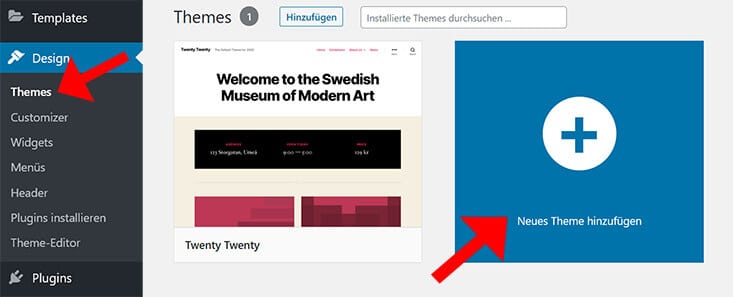
Anschließend wird dir eine Auswahl an Vorlagen vom offiziellen Theme-Verzeichnis präsentiert.
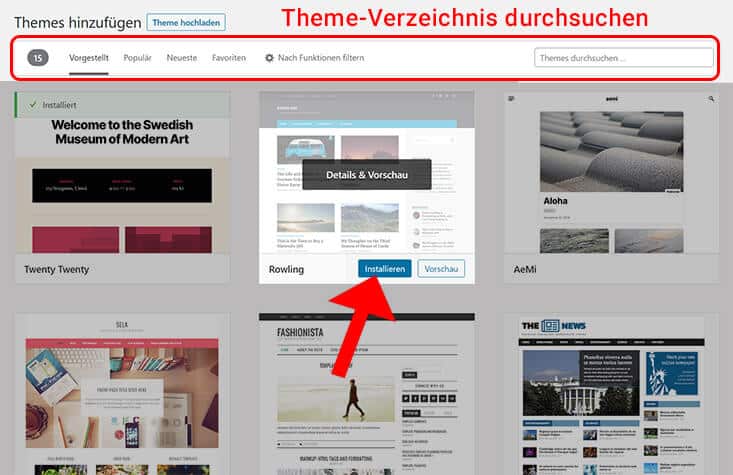
Du hast gleich schon ein passendes Theme gefunden?
Sobald du mit der Maus darüber fährst, wird dir der Installieren-Button angezeigt. Mit nur einem Klick kannst du das Theme jetzt direkt installieren. Mit einem zweiten Klick aktivierst du es anschließend. Oder du nutzt erst mal die Vorschau.
Verzeichnis durchsuchen
Auf der Theme-Startseite siehst du zunächst die hervorgehobenen Themes. Wenn du möchtest, kannst du in der oberen Leiste das Verzeichnis durchsuchen. Dabei kannst du die Suche auch eingrenzen:
- Vorgestellt
- Populär
- Neueste
- Favoriten
- nach Funktion filtern
Wenn du dich schon für ein bestimmtes Theme entschieden hast, suchst du einfach oben rechts nach dem Namen.
Premium WordPress Theme installieren
Wenn du ein WordPress Theme kaufst, erhältst du vom Anbieter eine Zip-Datei. Diese kannst du dann über das WordPress Backend installieren.
Dazu gehst du ebenfalls wieder in den Menüpunkt Themes.
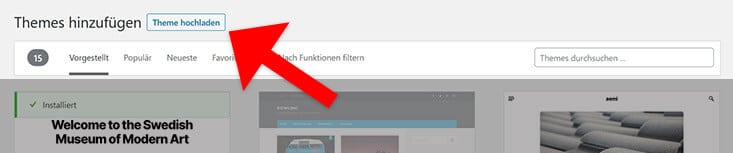
Nun klickst du ganz oben auf den Button Theme hochladen.
Anschließend folgst du den Anweisungen:
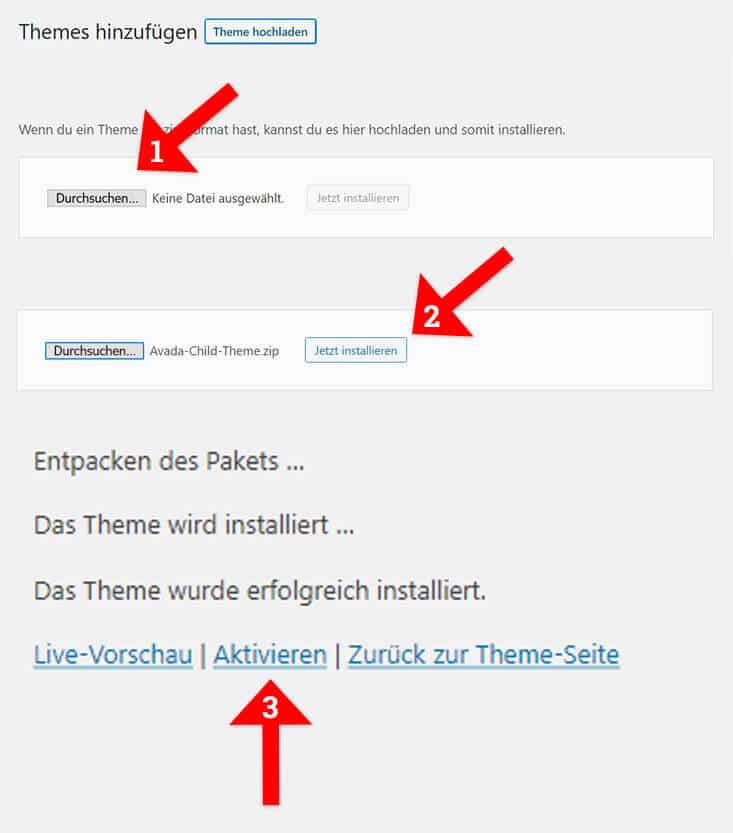
- Wähle die gespeicherte Zip-Datei auf deinem Computer aus.
- Sobald die Datei hochgeladen wurde, klickst du auf Jetzt installieren.
- Nach der Theme-Installation kannst du das Theme aktivieren.
Tipp:
Die meisten Premium Themes müssen in der Regel durch einen Lizenzschlüssel aktiviert werden. Sonst kann es sein, dass bestimmte Features nicht verfügbar sind. Und du kannst das Theme nicht automatisch aktualisieren.
Bei einigen Templates von Themeforest ist mittlerweile ein Token erforderlich. Z.B. bei Avada oder auch Enfold. Wie du diesen Key erstellst, habe ich in meiner Anleitung Envato Token erstellen erklärt.
WordPress Theme per FTP installieren
Du möchtest deine WordPress Vorlage lieber manuell installieren? Oder es kommt zu einer Fehlermeldung beim Upload?
Dann kannst du ein WP-Theme auch per FTP installieren. Das funktioniert sowohl mit kostenlosen als auch Premium-Themes. Allerdings benötigst du dazu die Zugangsdaten zu deinem FTP-Server. Diese findest du im Kundenmenü deines Hosters. Wie du den FTP Zugang anlegst und nutzt, findest du in meiner Anleitung WordPress FTP-Zugang.
Sobald du dich per FTP mit deinem Webserver verbunden hast, wählst du den Ordner /wp-content/themes aus.
Anschließend ziehst du per Drag & Drop den Theme-Ordner in das Verzeichnis.
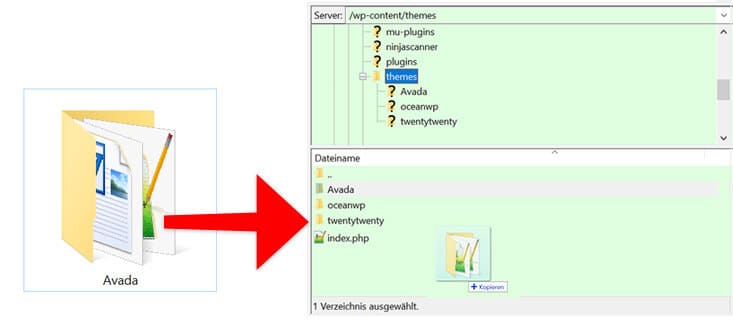
Sobald der Upload beendet ist, siehst du das Theme im Backend. Jetzt musst du es nur noch aktivieren.
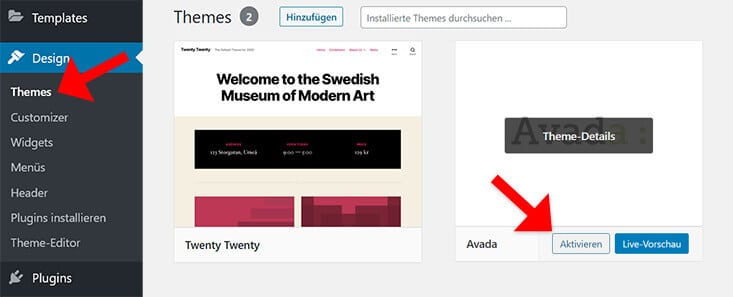
Wo findet man WordPress Themes?
Du bist noch auf der Suche nach einem passenden WordPress-Theme? Dafür gibt es sehr viele Angebote.
WordPress.org
Im offiziellen Theme-Verzeichnis von wordpress.org gibt es über 7.000 kostenlose WordPress Themes. Diese Themes kannst du ganz einfach und direkt im Dashboard durchsuchen. Und natürlich auch gleich installieren.
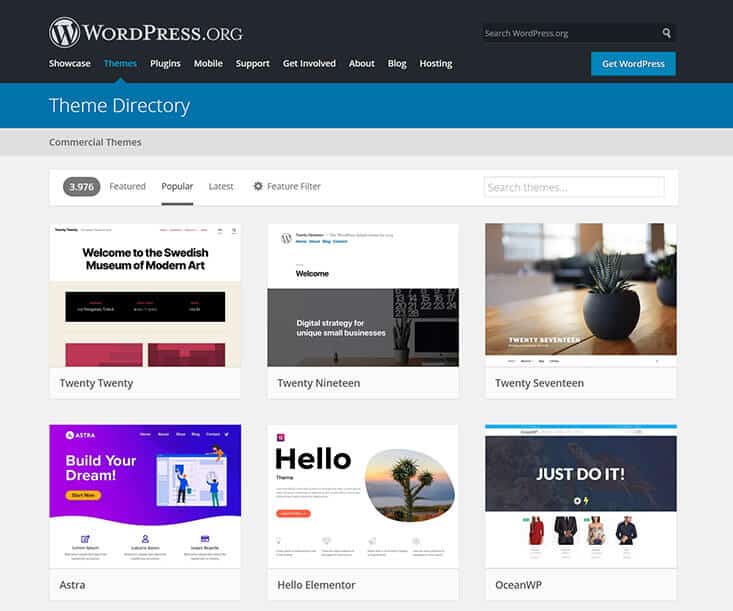
Falls dich das Angebot überfordert, findest ein paar Theme-Empfehlungen in meinem Beitrag kostenlose WordPress Themes.
Bist du Blogger? Dann wirst du vielleicht in meiner Liste WordPress Themes für Blogger fündig.
Kommerzielle Theme Anbieter
Neben kostenlosen WP-Themes gibt es auch noch Premium WordPress Themes. Das sind kostenpflichtige Themes, die wesentlich mehr Features bieten. Und auch Support bei Problemen.
Themeforest
Themeforest ist einer der größten Anbieter für kommerzielle WordPress Themes. Und das Angebot ist riesig!
Hier findest du mittlerweile über 12.000 Premium Themes. Wie z.B. die Topseller BeTheme, Jupiter, Enfold Theme oder andere Multi-Purpose Themes.
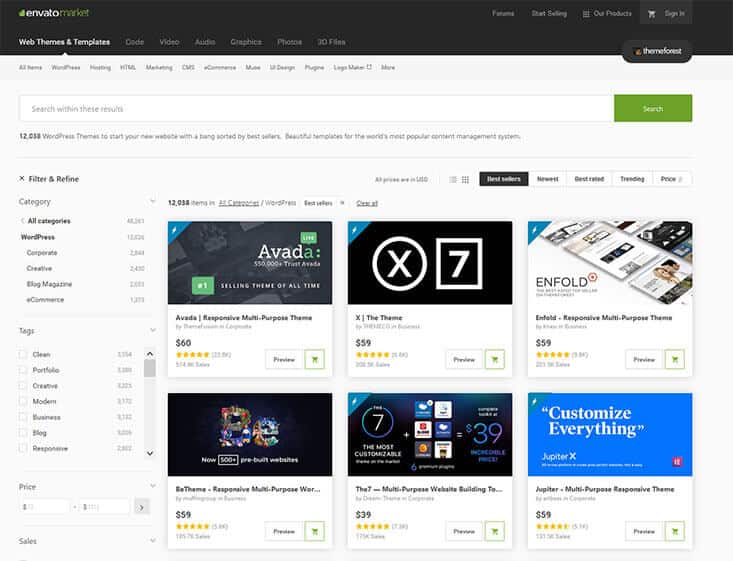
Ähnlich wie bei wordpress.org kannst du auch hier gezielt nach Templates suchen. So kannst du beispielsweise nach folgenden Kritierien filtern:
- Blog
- Magazine
- Business
- Portfolio
- WooCommerce
- Page Builder
TemplateMonster
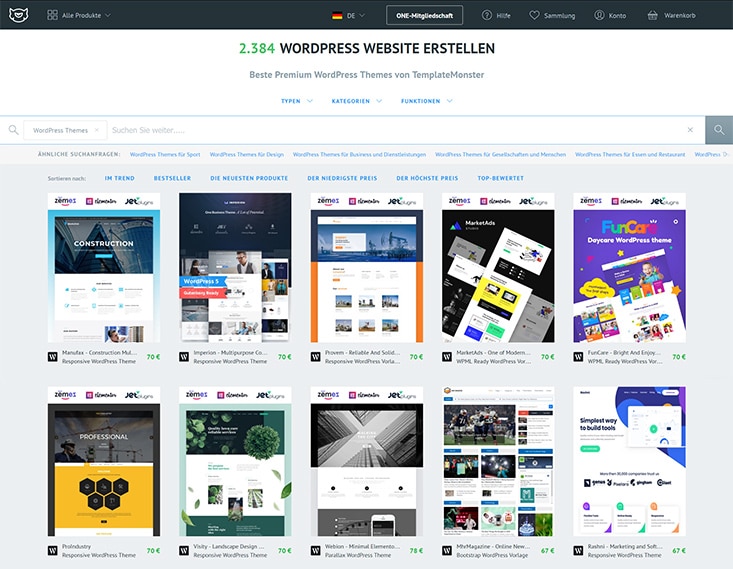
Auch TemplateMonster bietet eine große Auswahl an WordPress Themes. Zur leichteren Suche sind die Themes in Kategorien und Unterkategorien unterteilt:
- Business & Dienstleistung
- Mode & Schönheit
- Sport
- Fotografie
- Auto
- Medizin
- Restaurant
Neben diesen großen Marktplätzen gibt es natürlich noch viele weitere Theme-Anbieter.


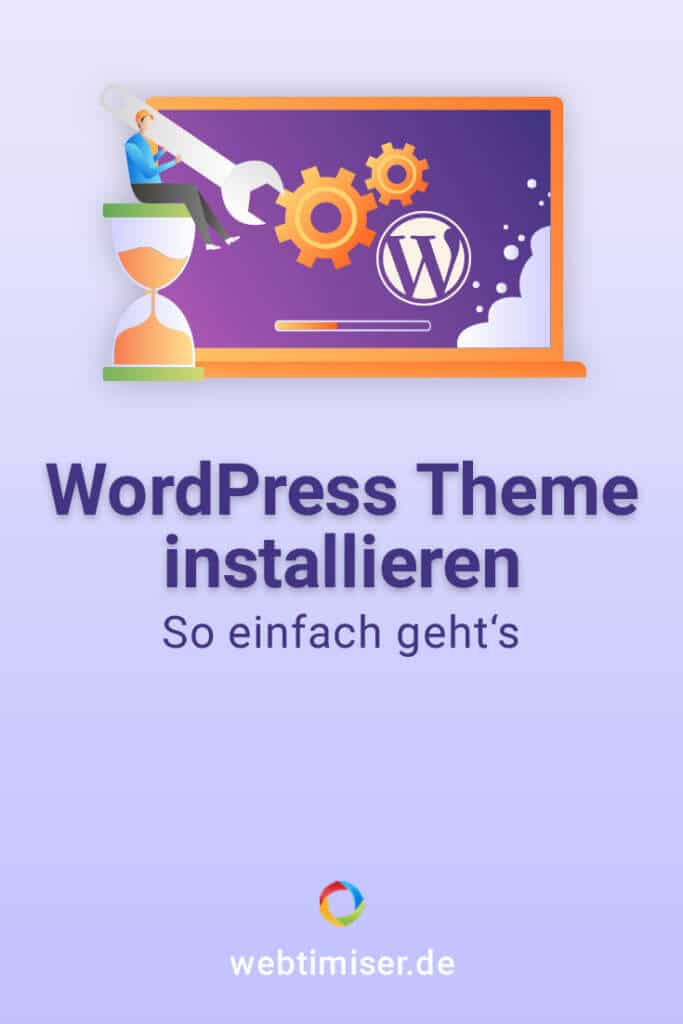
„Sobald der Upload beendet ist, siehst du das Theme im Backend. Jetzt musst du es nur noch aktivieren.“
ist das noch aktuell? „theme installieren“ neuerdings wird scheinbar ein WordPress kostenpflichtiges upgrade (Business) verlangt.
Hallo Stefan,
ja, bei selbstgehosteten WordPress-Seiten funktioniert das so wie beschrieben. Nutzt du denn wordpress.com? Dafür biete ich leider keine Anleitungen oder Support, denn hier gibt es sehr viele Einschränkungen.
Viele Grüße
Sonia